打印機設備成為大家生活和辦公中不可缺少的一部分了,可以幫助用戶快速打印文件,非常方便。但win7系統在打印的時候提示缺少 VSPRINT7.OCX,出現這個問題該如何解決呢?下面本的小編就帶來一起來VSPRINT7.OCX缺少的解決方法一起來看看吧。
解決方法:只要安裝VSPRINT7.OCX插件,打印機就可以恢復正常。
具體步驟如下所示:
1、首先你要從網上下載VSPRINT7.OCX 的插件,下載下來後講此文件放到C盤window 下;
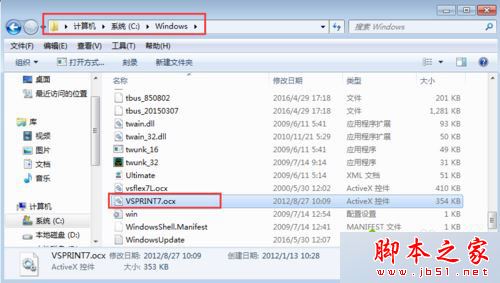
2、點擊開始-運行 輸入cmd 打開dos窗口;
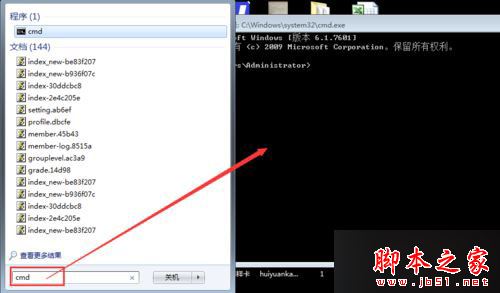
3、在窗口裡面輸入regsvr32 vsprint7.ocx;
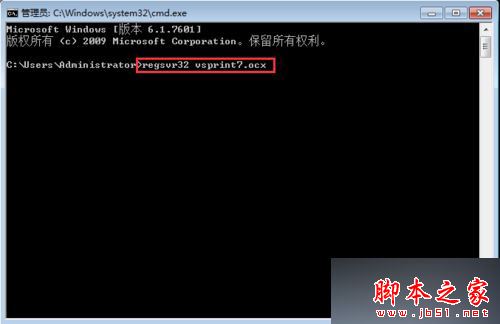
4、然後點擊回車,系統提示注冊成功;
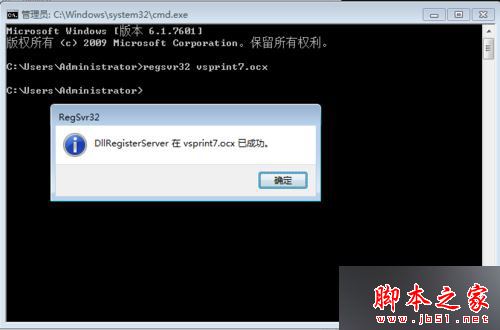
拓展閱讀:
win7系統開啟wifi提示您缺少一塊無線網卡的3種解決方法
win7系統玩游戲提示缺少steam_api.dll文件的故障原因及解決方法
以上就是對win7系統使用打印機設備提示缺少VSPRINT7.OCX的解決方法全部內容的介紹,方法很簡單,有同樣問題的朋友可參考本教程解決。